Учетные записи пользователей
Администратор Arenadata Catalog вы может создавать, редактировать и удалять пользователей, определять их полномочия, назначая необходимые роли. Это поможет успешной работе с ADC.
Создание пользователя
Для добавления нового пользователя в Arenadata Catalog выполните эти шаги:
- Авторизуйтесь в системе с правами администратора.
- Кликните на раздел Настройки, справа от поиска.
- В левом боковом меню выберите раздел Пользователи.
- В открывшемся разделе нажмите на кнопку Добавить пользователя в правом верхнем углу. Открывается страница заполнения информации о новом пользователе

Как создать нового пользователя в Arenadata Catalog
5. Заполните информацию о новом пользователе:
a. Email — электронная почта нового пользователя, используется для входа и получения уведомлений.
b. Полное наименование — то, как пользователь будет отображаться в системе.
c. Описание — необходимая информация о пользователе, заполняется опционально.
d. Пароль — можно ввести двумя способами:
i. Автоматическая генерация- пароль генерируется системой автоматически, при первом входе пользователю будет предложено изменить пароль.
ii. Ввод вручную- пароль задается администратором.
e. Команды — укажите в каких командах состоит пользователь. Если команды еще не созданы в системе, это можно сделать позже.
f. Роли — укажите какими полномочиями будет обладать новый пользователь. Если необходимые роли еще не созданы в системе, их можно отредактировать позже.
g. Администратор — если вы хотите создать пользователя с полномочиями администратора, активируйте этот параметр.
6. Поле ввода информации о пользователе нажмите кнопку Создать и пользователь будет добавлен в ADC.
a. Email — электронная почта нового пользователя, используется для входа и получения уведомлений.
b. Полное наименование — то, как пользователь будет отображаться в системе.
c. Описание — необходимая информация о пользователе, заполняется опционально.
d. Пароль — можно ввести двумя способами:
i. Автоматическая генерация- пароль генерируется системой автоматически, при первом входе пользователю будет предложено изменить пароль.
ii. Ввод вручную- пароль задается администратором.
e. Команды — укажите в каких командах состоит пользователь. Если команды еще не созданы в системе, это можно сделать позже.
f. Роли — укажите какими полномочиями будет обладать новый пользователь. Если необходимые роли еще не созданы в системе, их можно отредактировать позже.
g. Администратор — если вы хотите создать пользователя с полномочиями администратора, активируйте этот параметр.
6. Поле ввода информации о пользователе нажмите кнопку Создать и пользователь будет добавлен в ADC.
Редактирование пользователя
Администратор может отредактировать роли пользователей, команды, описание, и имя в системе.
Для редактирования этих параметров выполните следующие шаги:
1. Авторизуйтесь в системе с правами администратора.
2. Кликните на раздел Настройки, справа от поиска.
3. В левом боковом меню выберите раздел Пользователи.
4. Выберите в списке или найдите с помощью поиска необходимого пользователя. Затем кликните на его Имя.
5. Открывается карточка пользователя. Возле необходимо для изменения параметра кликните на иконку Редактирования.
6. После завершения редактирования подтвердите действие иконкой Подтвердить или кнопкой, в зависимости от параметра.
Для редактирования этих параметров выполните следующие шаги:
1. Авторизуйтесь в системе с правами администратора.
2. Кликните на раздел Настройки, справа от поиска.
3. В левом боковом меню выберите раздел Пользователи.
4. Выберите в списке или найдите с помощью поиска необходимого пользователя. Затем кликните на его Имя.
5. Открывается карточка пользователя. Возле необходимо для изменения параметра кликните на иконку Редактирования.
6. После завершения редактирования подтвердите действие иконкой Подтвердить или кнопкой, в зависимости от параметра.

Как отредактировать пользователя и изменить его полномочия
Удаление пользователя
Пользователя в Arenadata Catalog можно удалить двумя способами:
Деактивировать — мягкое удаление пользователя, пользователь становится неактивен, его невозможно обнаружить и сделать с ним какое-либо действие, но его можно восстановить.
Удалить — полное удаление пользователя без возможности восстановления в системе.
Для удаления пользователя в ADC воспользуйтесь следующими шагами:
Деактивировать — мягкое удаление пользователя, пользователь становится неактивен, его невозможно обнаружить и сделать с ним какое-либо действие, но его можно восстановить.
Удалить — полное удаление пользователя без возможности восстановления в системе.
Для удаления пользователя в ADC воспользуйтесь следующими шагами:
- Авторизуйтесь в системе с правами администратора.
- Кликните на раздел Настройки, справа от поиска.
- В левом боковом меню выберите раздел Пользователи.
- Выберите в списке или найдите с помощью поиска необходимого пользователя. Затем в строке пользователя кликните на иконку Удалить, в столбце Действия.
- В окне подтверждения выберите необходимый способ удаления пользователя и введите контрольное слово, во избежание случайного удаления. После этого закройте окно кнопкой Подтвердить.

Как удалить пользователя
Восстановление пользователя
Восстановить пользователя возможно, если он был удален способом Деактивировать.
Для восстановления пользователя в ADC воспользуйтесь следующими шагами:
Для восстановления пользователя в ADC воспользуйтесь следующими шагами:
- Авторизуйтесь в системе с правами администратора.
- Кликните на раздел Настройки, справа от поиска.
- В левом боковом меню выберите раздел Пользователи.
- После перехода в раздел Пользователи в правом верхнем углу активируйте параметр просмотра Удаленные пользователи.
- Выберите в списке или найдите с помощью поиска необходимого пользователя. Затем кликните на иконку Восстановить в столбце Действия.
- В окне подтверждения нажмите кнопку Восстановить.
- Пользователь восстановлен в системе.

Как восстановить пользователя
Команды пользователей
Команда — это сущность, существующая для ведения организационно-штатной структуры компании. Команда может также содержать роли и политики: все пользователи добавленные в команду унаследуют эти полномочия.
Команды поддерживают многоуровневую иерархию и разделены на 5 типов:
Команды поддерживают многоуровневую иерархию и разделены на 5 типов:
- Организация — корневая команда в иерархии, всегда существует в системе и невозможно создать новые команды этого типа. Содержит в себе все остальные типы команд, но в нее невозможно добавить пользователей, так как все существующие пользователи автоматически попадают в этот тип команды. Роли и политики организации распространяются на всех пользователей в системе.
- Бизнес-единица — это следующий уровень команды в иерархии. Дочерними элементами могут являться команды типа: Бизнес-единица, Подразделение, Департамент, Группа. Может быть только один родитель в иерархии Бизнес-единица или Организация. С этого уровня и ниже доступно добавление пользователей.
- Подразделение — уровень иерархии ниже Бизнес-подразделения. Может содержать Подразделение, Департамент, Группу, как подкоманду. Имеет только одного родителя типа Организация, Бизнес-единица или Подразделение.
- Департамент — уровень иерархии ниже Подразделения. Может содержать Департамент и Группы, как подкоманды. Может иметь несколько родительских команд типов Организация, Бизнес-единица, Подразделение, Департамент,
- Группа- последний уровень иерархии. Может содержать в себе только пользователей, без возможности добавления подкоманд. Может иметь несколько родителей любого типа выше.
Создание команды
Для создания новой команды в системе необходимо выполнить эти шаги:
b. Полное наименование команды
c. Тип команды
d. Описание команды
5. После заполнения информации нажмите кнопку ОК и команда будет создана в системе.
- Авторизуйтесь в системе с правами администратора.
- Кликните на раздел Настройки, справа от поиска.
- В левом боковом меню выберите раздел Команды.
- На открывшейся странице нажмите кнопку Добавить команду. Появляться окно с заполнением информации необходимой для создания команды:
b. Полное наименование команды
c. Тип команды
d. Описание команды
5. После заполнения информации нажмите кнопку ОК и команда будет создана в системе.

Как создать новую команду
Редактирование команды
Для редактирования команды необходимо выполнить эти шаги:
b. Тип команды
c. Описание команды
d. Владелец команды (назначить, изменить или удалить)
- Авторизуйтесь в системе с правами администратора.
- Кликните на раздел Настройки, справа от поиска.
- В левом боковом меню выберите раздел Команды.
- На открывшейся странице выберите необходимую команду и кликните на ее название.
- Открывается карточка команды. По желанию вы можете внести изменения в те данные, которые заполняли на этапе создания команды. Для редактирования необходимо нажать на иконку возле атрибутов команды:
b. Тип команды
c. Описание команды
d. Владелец команды (назначить, изменить или удалить)

Как отредактировать атрибуты команды
Удаление команды
Для удаления команды необходимо выполнить эти шаги:
- Авторизуйтесь в системе с правами администратора.
- Кликните на раздел Настройки, справа от поиска.
- В левом боковом меню выберите раздел Команды.
- На открывшейся странице выберите необходимую команду и кликните на ее название.
- Открывается карточка команды. Для удаления команды нажмите на три точки в правом вернем углы страницы. В развернувшемся списке нажмите на кнопку Удалить команду.

Как удалить команду
Восстановление команды
Восстановить можно только те команды, которые были удалены методом Деактивировать.
Для восстановления команды необходимо выполнить эти шаги:
Для восстановления команды необходимо выполнить эти шаги:
- Авторизуйтесь в системе с правами администратора.
- Кликните на раздел Настройки, справа от поиска.
- В левом боковом меню выберите раздел Команды.
- Включите функцию просмотра Удаленные команды.
- На открывшейся странице выберите необходимую команду и кликните на ее название.
- Открывается карточка команды. Для удаления команды нажмите на три точки в правом вернем углы страницы. В развернувшемся списке нажмите на кнопку Восстановить команду.

Как восстановить команду
Добавление пользователя в команду
Для добавления пользователя в команду необходимо выполнить эти шаги:
Чтобы удалить пользователя из команды, кликните на иконку удаления в строке с нужным пользователем.
- Авторизуйтесь в системе с правами администратора.
- Кликните на раздел Настройки, справа от поиска.
- В левом боковом меню выберите раздел Команды.
- На открывшейся странице выберите необходимую команду и кликните на ее название.
- Открывается карточка команды, перейдите на вкладку Пользователи и нажмите кнопку Добавить пользователя.
- В открывшемся окне найдите необходимых пользователей, используя поиск, и кликните на них.
- После выбора всех пользователей нажмите кнопку Сохранить.
Чтобы удалить пользователя из команды, кликните на иконку удаления в строке с нужным пользователем.

Как добавить пользователя в команду
Добавление роли в команду
Если добавить роль в команду, полномочия распространятся на всех пользователей, состоящих в этой команде.
Для добавления роли в команду необходимо выполнить эти шаги:
Для добавления роли в команду необходимо выполнить эти шаги:
- Авторизуйтесь в системе с правами администратора.
- Кликните на раздел Настройки, справа от поиска.
- В левом боковом меню выберите раздел Команды.
- На открывшейся странице выберите необходимую команду и кликните на ее название.
- Открывается карточка команды, перейдите на вкладку Роли и нажмите кнопку Добавить роль.
- В открывшемся списке выберите кликом все необходимые для добавления роли.
- Нажмите кнопку Подтвердить.

Как добавить роль в команду
Добавление политики в команду
Если добавить политику в команду, ее правила будут работать для всех пользователей команды.
Для добавления политики в команду необходимо выполнить эти шаги:
Для добавления политики в команду необходимо выполнить эти шаги:
- Авторизуйтесь в системе с правами администратора.
- Кликните на раздел Настройки, справа от поиска.
- В левом боковом меню выберите раздел Команды.
- На открывшейся странице выберите необходимую команду и кликните на ее название.
- Открывается карточка команды, перейдите на вкладку Политики и нажмите кнопку Добавить политику.
- Укажите кликом политики для добавления и нажмите Подтвердить для сохранения изменений.

Как добавить политику в команду
Политики прав доступа
Arenadata Catalog использует RBAC (Role Based Access Control). В ADC имеются базовые предопределенные роли доступные для редактирования, а также пользователю с правами Администратора предоставляется возможность управления ролевой модель, путем создания собственных ролей и политик для нужд организации.
Политика прав доступа- это набор правил, по которым определяется полномочия пользователя на просмотр или редактирование определенных ресурсов.
Политика прав доступа- это набор правил, по которым определяется полномочия пользователя на просмотр или редактирование определенных ресурсов.
Просмотр карточки политики прав доступа
Управление политиками прав доступа осуществляется в разделе Настройки. При просмотре карточки политики прав доступа отображаются правила политики, а также команды и роли, в которые была добавлена эта политика.
Чтобы просмотреть карточку политики выполните следующее шаги:
Чтобы просмотреть карточку политики выполните следующее шаги:
- Кликните на раздел Настройки, справа от поиска.
- В левом боковом меню выберите раздел Политики.
- Кликните на название политики для перехода в ее карточку.

Просмотр карточки политики прав доступа
Создание политики прав доступа
Для добавления новой политики необходимо выполнить эти шаги:
- Авторизуйтесь в системе с правами администратора.
- Кликните на раздел Настройки, справа от поиска.
- В левом боковом меню выберите раздел Политики прав доступа.
- После перехода нажмите на кнопку Добавить политику в правом верхнем углу страницы.

Как создать политику прав доступа
Открывается страница создания новой политики.
Необходимо заполнить данные:
a. Наименование- название политики в системе.
b. Описание- необходимая информация о политике. Опционально.
c. Название правила- название правила в политике.
d. Описание правила- необходимая информация о правиле политики. Опционально.
e. Ресурсы- выберите из списка типы объектов, на которые распространяется правило.
f. Операции- выберите из списка типы операций, на которые распространяется правило.
g. Влияние- укажите правило является разрешающим или запрещающим.
h. Условие- выберите из списка или введите с помощью SpEL условия работы правила.
После заполнения всех данных пролистните вниз страницы и нажмите кнопку Подтвердить.
После создания политики вы можете отредактировать ее описание, кликнув по нему в карточке политики прав доступа.
Необходимо заполнить данные:
a. Наименование- название политики в системе.
b. Описание- необходимая информация о политике. Опционально.
c. Название правила- название правила в политике.
d. Описание правила- необходимая информация о правиле политики. Опционально.
e. Ресурсы- выберите из списка типы объектов, на которые распространяется правило.
f. Операции- выберите из списка типы операций, на которые распространяется правило.
g. Влияние- укажите правило является разрешающим или запрещающим.
h. Условие- выберите из списка или введите с помощью SpEL условия работы правила.
После заполнения всех данных пролистните вниз страницы и нажмите кнопку Подтвердить.
После создания политики вы можете отредактировать ее описание, кликнув по нему в карточке политики прав доступа.
Настройка правил доступа
В данном разделе детально описаны параметры, которые доступны к настройке при создании правил политик прав доступа.
При построении ролевой модели, всегда учитывайте, что запрет на операцию приоритетнее разрешающих прав вне зависимости от того унаследована роль, или назначена напрямую.
При построении ролевой модели, всегда учитывайте, что запрет на операцию приоритетнее разрешающих прав вне зависимости от того унаследована роль, или назначена напрямую.
Добавление правила в политику прав доступа
Политика прав доступа может иметь несколько правил. Воспользуйтесь этими шагами для добавления нового правила:
- Авторизуйтесь в системе с правами администратора.
- Кликните на раздел Настройки, справа от поиска.
- В левом боковом меню выберите раздел Политики прав доступа.
- Выберите из списка необходимую политику и кликните на ее Наименование для просмотра карточки политики.
- В карточке политики на вкладке Правила нажмите на кнопку Добавить правило.

Как добавить новое правило в политику прав доступа
Открывается окно создания нового правила. Заполните необходимую информацию:
a. Название правила — название правила в политике.
b. Описание правила — необходимая информация о правиле политики. Опционально.
c. Ресурсы — выберите из списка типы объектов, на которые распространяется правило.
d. Операции — выберите из списка типы операций, на которые распространяется правило.
e. Влияние — укажите правило является разрешающим или запрещающим.
f. Условие — выберите из списка или введите с помощью SpEL условия работы вашего правила.
После заполнения параметров правила нажмите на кнопку Подтвердить.
Теперь созданная политика поддерживает оба правила. Проверьте их на противоречивость перед добавлением в роль и назначению пользователям.
a. Название правила — название правила в политике.
b. Описание правила — необходимая информация о правиле политики. Опционально.
c. Ресурсы — выберите из списка типы объектов, на которые распространяется правило.
d. Операции — выберите из списка типы операций, на которые распространяется правило.
e. Влияние — укажите правило является разрешающим или запрещающим.
f. Условие — выберите из списка или введите с помощью SpEL условия работы вашего правила.
После заполнения параметров правила нажмите на кнопку Подтвердить.
Теперь созданная политика поддерживает оба правила. Проверьте их на противоречивость перед добавлением в роль и назначению пользователям.
Ресурсы правил политик прав доступа
Ресурс— это тип объекта, которым мы хотим управлять при настройки полномочий. Arenadata Catalog позволяет выдавать полномочия на все типы объектов, которые существуют в системе.
ALL
Ресурс ALL можно использовать, когда необходимо оперировать всеми типами объектов при настройке полномочий.
Список доступных операций для этого ресурса приведен в таблице ниже.
Список доступных операций для этого ресурса приведен в таблице ниже.
ADC Addition Directive
Ресурс ADC Addition Directive необходимо использовать для настройки доступа к разделу управления типами объектов глоссария. Настройки—Типы объектов/Реестр Атрибутов. Рекомендуется использовать совместно с ADC Entity Base Schema Config, ADC Entity Base Schema Config, ADC Entity Attribute, ADC Glossary Term Type.
Список доступных операций для этого ресурса приведен в таблице ниже.
Список доступных операций для этого ресурса приведен в таблице ниже.
ADC Entity Addition
Ресурс ADC Entity Addition необходимо использовать для настройки доступа к разделу управления типами объектов глоссария. Настройки—Типы объектов/Реестр Атрибутов. Рекомендуется использовать совместно с ADC Entity Base Schema Config, ADC Entity Base Schema Config, ADC Entity Attribute, ADC Glossary Term Type.
Список доступных операций для этого ресурса приведен в таблице ниже.
Список доступных операций для этого ресурса приведен в таблице ниже.
ADC Entity Attribute
Ресурс ADC Entity Attribute необходимо использовать для настройки доступа к разделу управления типами объектов глоссария. Настройки—Типы объектов/Реестр Атрибутов. Рекомендуется использовать совместно с ADC Entity Base Schema Config, ADC Entity Base Schema Config, ADC Entity Addition, ADC Glossary Term Type.
Список доступных операций для этого ресурса приведен в таблице ниже.
Список доступных операций для этого ресурса приведен в таблице ниже.
ADC Entity Base Schema Config
Ресурс ADC Entity Base Schema Config необходимо использовать для настройки доступа к разделу управления типами объектов глоссария. Настройки—Типы объектов. Рекомендуется использовать совместно с ADC Entity Base Schema Config, ADC Entity Attribute, ADC Entity Addition, ADC Glossary Term Type.
Список доступных операций для этого ресурса приведен в таблице ниже.
Список доступных операций для этого ресурса приведен в таблице ниже.
ADC Exporting Process
Ресурс ADC Exporting Process необходимо использовать для настройки доступа к экспорту данных из Arenadata Catalog.
Список доступных операций для этого ресурса приведен в таблице ниже.
Список доступных операций для этого ресурса приведен в таблице ниже.
ADC Glossary Term Type
Ресурс ADC Glossary Term Type необходимо использовать для настройки доступа к разделу управления типами объектов глоссария. Настройки—Типы объектов. Рекомендуется использовать совместно с ADC Entity Base Schema Config, ADC Entity Attribute, ADC Entity Addition.
Список доступных операций для этого ресурса приведен в таблице ниже.
Список доступных операций для этого ресурса приведен в таблице ниже.
ADC Group Update Process
Ресурс ADC Group Update Process необходимо использовать для настройки доступа к групповым операциям с объектами глоссария.
Список доступных операций для этого ресурса приведен в таблице ниже.
Список доступных операций для этого ресурса приведен в таблице ниже.
ADC Importing Process
Ресурс ADC Importing Process необходимо использовать для настройки доступа к разделу импорта данных в Arenadata Catalog.
Список доступных операций для этого ресурса приведен в таблице ниже.
Список доступных операций для этого ресурса приведен в таблице ниже.
ADC Relationship
Ресурс ADC Relationship необходимо использовать для настройки доступа к разделу управлением типами связей объектов. Настройки—Реестр типов связей.
Список доступных операций для этого ресурса приведен в таблице ниже.
Список доступных операций для этого ресурса приведен в таблице ниже.
ADC Settings (system)
Список доступных операций для этого ресурса приведен в таблице ниже.
ADC SubjectArea
Ресурс ADC SubjectArea необходимо использовать для настройки доступа к предметным областям глоссария.
Список доступных операций для этого ресурса приведен в таблице ниже.
Список доступных операций для этого ресурса приведен в таблице ниже.
ADC Type (beta)
Список доступных операций для этого ресурса приведен в таблице ниже.
ADC User Setting (system)
Ресурс ADC User Setting можно использовать администратором, для изменения пользовательского представления глоссария. Взаимодействие через API.
Список доступных операций для этого ресурса приведен в таблице ниже.
Список доступных операций для этого ресурса приведен в таблице ниже.
Bot
Ресурс Bot используется для управления доступом пользователей при взаимодействии с Ботами— техническими учетными записями Arenadata Catalog.
Список доступных операций для этого ресурса приведен в таблице ниже.
Список доступных операций для этого ресурса приведен в таблице ниже.
Chart
Ресурс Chart используется для управления доступом пользователей при взаимодействии с метаданнами визуальных элементов дашбордов, загруженных из BI-источников.
Список доступных операций для этого ресурса приведен в таблице ниже.
Список доступных операций для этого ресурса приведен в таблице ниже.
Classification
Ресурс Classification используется для управления полномочиями пользователей для операций с наборами классификаторов.
Список доступных операций для этого ресурса приведен в таблице ниже.
Список доступных операций для этого ресурса приведен в таблице ниже.
Container
Ресурс Container используется для управления доступом пользователей при взаимодействии с метаданнами контейнеров, загруженных из источников–хранилищ.
Список доступных операций для этого ресурса приведен в таблице ниже.
Список доступных операций для этого ресурса приведен в таблице ниже.
Dashboard
Ресурс Dashboard используется для управления доступом пользователей при взаимодействии с метаданнами дашбордов, загруженных из BI-источников.
Список доступных операций для этого ресурса приведен в таблице ниже.
Список доступных операций для этого ресурса приведен в таблице ниже.
Dashboard Data Model
Ресурс Dashboard Data Model используется для управления доступом пользователей при взаимодействии с метаданнами датасетов, загруженных из BI-источников.
Список доступных операций для этого ресурса приведен в таблице ниже.
Список доступных операций для этого ресурса приведен в таблице ниже.
Dashboard Service
Ресурс Database Service используется для создания и подключения новых источников данных типа "Дашборды".
Список доступных операций для этого ресурса приведен в таблице ниже.
Список доступных операций для этого ресурса приведен в таблице ниже.
Data Insight Chart
Ресурс Data Insight Chart определяет выдачу доступа к графикам в разделе "Аналитика". Редактирование осуществляется через API.
Список доступных операций для этого ресурса приведен в таблице ниже.
Список доступных операций для этого ресурса приведен в таблице ниже.
Data Product (beta)
Список доступных операций для этого ресурса приведен в таблице ниже.
Database
Ресурс Database используется для управления доступом пользователей при взаимодействии с метаданнами баз данных, загруженных из источников.
Список доступных операций для этого ресурса приведен в таблице ниже.
Список доступных операций для этого ресурса приведен в таблице ниже.
Database Schema
Ресурс Database Schema используется для управления доступом пользователей при взаимодействии с метаданнами схема баз данных, загруженных из источников.
Список доступных операций для этого ресурса приведен в таблице ниже.
Список доступных операций для этого ресурса приведен в таблице ниже.
Database Service
Ресурс Database Service используется для создания и подключения новых источников данных типа "Базы данных".
Список доступных операций для этого ресурса приведен в таблице ниже.
Список доступных операций для этого ресурса приведен в таблице ниже.
Domain (beta)
Список доступных операций для этого ресурса приведен в таблице ниже.
Event Subscription
Ресурс Event Subscription необходим для управления конфигурациями уведомлений в разделе Настройки—"Оповещения" .
Список доступных операций для этого ресурса приведен в таблице ниже.
Список доступных операций для этого ресурса приведен в таблице ниже.
Feed
Ресурс Feed необходимо использовать для настройки доступа к ленте активностей. Включая редактирование событий, обсуждения, создание заявок на изменение и т.п.
Список доступных операций для этого ресурса приведен в таблице ниже.
Список доступных операций для этого ресурса приведен в таблице ниже.
Glossary
Ресурс Glossary необходимо использовать для настройки доступа к глоссариям.
Список доступных операций для этого ресурса приведен в таблице ниже.
Список доступных операций для этого ресурса приведен в таблице ниже.
Glossary Term
Ресурс Glossary Term необходимо использовать для настройки доступа к объектам глоссария.
Список доступных операций для этого ресурса приведен в таблице ниже.
Список доступных операций для этого ресурса приведен в таблице ниже.
Glossary Term Workflow Config
Ресурс Glossary Term Workflow Config необходим для управлениями конфигураций рабочего потока. Необходимо использовать совместно с Glossary Term Workflow Trigger.
Список доступных операций для этого ресурса приведен в таблице ниже.
Список доступных операций для этого ресурса приведен в таблице ниже.
Glossary Term Workflow Trigger
Ресурс Glossary Term Workflow Trigger необходим для управлениями конфигураций рабочего потока. Необходимо использовать совместно с Glossary Term Workflow Config.
Список доступных операций для этого ресурса приведен в таблице ниже.
Список доступных операций для этого ресурса приведен в таблице ниже.
KPI
Ресурс KPI используется для настройки новых KPI в разделе "Аналитика".
Список доступных операций для этого ресурса приведен в таблице ниже.
Список доступных операций для этого ресурса приведен в таблице ниже.
Messaging Service
Ресурс Messaging Service используется для создания и подключения новых источников данных типа "Очереди сообщений".
Список доступных операций для этого ресурса приведен в таблице ниже.
Список доступных операций для этого ресурса приведен в таблице ниже.
Metadata Service
Ресурс ML Model Service используется для создания и подключения новых источников данных типа "Метаданные".
Список доступных операций для этого ресурса приведен в таблице ниже.
Список доступных операций для этого ресурса приведен в таблице ниже.
Metrics (beta)
Список доступных операций для этого ресурса приведен в таблице ниже.
ML Model
Ресурс ML Model используется для настройки доступа к метаданными объектам, загруженных из систем типа "ML-модели".
Список доступных операций для этого ресурса приведен в таблице ниже.
Список доступных операций для этого ресурса приведен в таблице ниже.
ML Model Service
Ресурс ML Model Service используется для создания и подключения новых источников данных типа "ML-модели". Например, создать новое подключение к Sagemaker.
Список доступных операций для этого ресурса приведен в таблице ниже.
Список доступных операций для этого ресурса приведен в таблице ниже.
Pipeline
Ресурс Pipeline используется для настройки доступа к метаданными объектам, загруженных из систем типа "Конвейеры". Например, метаданные ОАГов Airflow.
Список доступных операций для этого ресурса приведен в таблице ниже.
Список доступных операций для этого ресурса приведен в таблице ниже.
Pipeline Service
Ресурс Pipeline Service используется для создания и подключения новых источников данных типа "Конвейеры". Например, создать новое подключение к Airflow.
Список доступных операций для этого ресурса приведен в таблице ниже.
Список доступных операций для этого ресурса приведен в таблице ниже.
Policy
Ресурс Policy используется для выдачи полномочий на управление ролевой моделью системы. Позволяет настраивать доступ к операциям с политиками прав ADC.
Список доступных операций для этого ресурса приведен в таблице ниже.
Список доступных операций для этого ресурса приведен в таблице ниже.
Query
Ресурс Query используется для управления полномочиями пользователей для операций с запросами привязанными к таблицам.
Список доступных операций для этого ресурса приведен в таблице ниже.
Список доступных операций для этого ресурса приведен в таблице ниже.
Report (beta)
Список доступных операций для этого ресурса приведен в таблице ниже.
Role
Ресурс Role используется для выдачи полномочий на управление ролевой моделью системы. Позволяет настраивать доступ к операциям с ролями пользователей и команд в ADC.
Список доступных операций для этого ресурса приведен в таблице ниже.
Список доступных операций для этого ресурса приведен в таблице ниже.
Storage Service
Ресурс Storage Service используется для создания и подключения новых источников данных типа "Хранилища". Например, создать новое подключение к S3.
Список доступных операций для этого ресурса приведен в таблице ниже.
Список доступных операций для этого ресурса приведен в таблице ниже.
Table
Ресурс Table используется для управления доступом пользователей при взаимодействии с метаданнами таблиц, загруженных из источников.
Список доступных операций для этого ресурса приведен в таблице ниже.
Список доступных операций для этого ресурса приведен в таблице ниже.
Tag
Ресурс Tag используется для управлениями значений внутри набора классификаторов.
Список доступных операций для этого ресурса приведен в таблице ниже.
Список доступных операций для этого ресурса приведен в таблице ниже.
Team
Ресурс Team можно использовать для управления командами, существующими в системе.
Список доступных операций для этого ресурса приведен в таблице ниже.
Список доступных операций для этого ресурса приведен в таблице ниже.
Test Case
Ресурс Test Case необходим для комплексного управления всеми тестами качества данных в системе.
Список доступных операций для этого ресурса приведен в таблице ниже.
Список доступных операций для этого ресурса приведен в таблице ниже.
Test Connection Definition (system)
Ресурс Test Connection Definition определяет каким образом тестируется соединение при попытке захвата метаданных из определенного сервиса. Не требуется выдача полномочий на данный ресурс.
Список доступных операций для этого ресурса приведен в таблице ниже.
Список доступных операций для этого ресурса приведен в таблице ниже.
Test Definition
Ресурс Test Definition используется для расширения шаблонов проверок тестов качества данных. Взаимодействие выполняется через API.
Список доступных операций для этого ресурса приведен в таблице ниже.
Список доступных операций для этого ресурса приведен в таблице ниже.
Test Suite
Ресурс Test Suite необходим для управления доступом пользователей для операций с наборами тестов качества данных.
Список доступных операций для этого ресурса приведен в таблице ниже.
Список доступных операций для этого ресурса приведен в таблице ниже.
Topic
Ресурс Topic необходим для управления доступом пользователей для операций с метаданными объектов, загруженных из брокеров сообщений. Например, топики Kafka, RabbitMQ.
Список доступных операций для этого ресурса приведен в таблице ниже.
Список доступных операций для этого ресурса приведен в таблице ниже.
Type (бета)
Ресурс Type можно использовать для управления схемой типов объектов ADC. Взаимодействие через API
Список доступных операций для этого ресурса приведен в таблице ниже.
Список доступных операций для этого ресурса приведен в таблице ниже.
User
Ресурс User необходим для управления доступом пользователей для операций с пользователями системы..
Список доступных операций для этого ресурса приведен в таблице ниже.
Список доступных операций для этого ресурса приведен в таблице ниже.
Web Analytic Event (system)
Список доступных операций для этого ресурса приведен в таблице ниже.
Workflow
Ресурс Workflow может использоваться администратором для прерывания и устранения ошибок процессов согласования.
Список доступных операций для этого ресурса приведен в таблице ниже.
Список доступных операций для этого ресурса приведен в таблице ниже.
Workflow Instance (system)
Ресурс Workflow Instance может использоваться администратором для прерывания и устранения ошибок процессов согласования.
Список доступных операций для этого ресурса приведен в таблице ниже.
Список доступных операций для этого ресурса приведен в таблице ниже.
Workflow Scenario
Ресурс Workflow Scenario используется для управления шаблонами рабочих процессов. В разделе Настройки—Файлы шаблонов
Список доступных операций для этого ресурса приведен в таблице ниже.
Список доступных операций для этого ресурса приведен в таблице ниже.
Workflow User Task
Ресурс Workflow User Task это задачи по согласования объектов глоссария. Пользователи, ответственные за выполнение задачи автоматически получают полномочия на свои действия.
Список доступных операций для этого ресурса приведен в таблице ниже.
Список доступных операций для этого ресурса приведен в таблице ниже.
Ingestion Pipeline
Ресурс Ingestion Pipeline это отдельный тип объекта для управления процессами загрузки метаданных или запуска тестов качества данных (Airflow DAG).
Список доступных операций для этого ресурса приведен в таблице ниже.
Список доступных операций для этого ресурса приведен в таблице ниже.
Условия правил политик прав доступа
В правило политики прав доступа вы можете вставить одно или несколько условий, описанных в таблице ниже. Чтобы использовать несколько условий в одном правиле, используйте двойной амперсанд (&&) между условиями. Например, " noOwner() && matchTeam() "
Условие определяет, для каких пользователей и объектов будет применяться запрет или выдача полномочий.
Условие определяет, для каких пользователей и объектов будет применяться запрет или выдача полномочий.
Удаление правил из политики прав доступа
Для удаления правила из политики прав доступа воспользуйтесь следующими шагами:
При удалении учтите, что политика должна иметь минимум одно правило.
- Авторизуйтесь в системе с правами администратора.
- Кликните на раздел Настройки, справа от поиска.
- В левом боковом меню выберите раздел Политики прав доступа.
- Выберите из списка необходимую политику и кликните на ее Наименование для просмотра карточки политики.
- В карточке политики на вкладке Правила нажмите на кнопку в строке необходимого правила,
- чтобы развернуть меню. Затем на кнопку Удалить.
При удалении учтите, что политика должна иметь минимум одно правило.

Как удалить правило из политики прав доступа
Редактирование правила политики прав доступа
Для удаления правила из политики прав доступа воспользуйтесь следующими шагами:
Внесите необходимые правки и сохраните изменения.
- Авторизуйтесь в системе с правами администратора.
- Кликните на раздел Настройки, справа от поиска.
- В левом боковом меню выберите раздел Политики прав доступа.
- Выберите из списка необходимую политику и кликните на ее Наименование для просмотра карточки политики.
- В карточке политики на вкладке Правила нажмите на кнопку в строке необходимого правила, чтобы развернуть меню. Затем на кнопку Редактировать.
Внесите необходимые правки и сохраните изменения.
Удаление политики прав доступа
Для удаления политики прав доступа воспользуйтесь следующими шагами:
- Авторизуйтесь в системе с правами администратора.
- Кликните на раздел Настройки, справа от поиска.
- В левом боковом меню выберите раздел Политики прав доступа.
- Выберите из списка необходимую политику и кликните на иконку Удаления в строке политики.
- В окне подтверждения действия введите контрольное слово DELETE и нажмите Подтвердить.

Как удалить политику прав доступа
Роли пользователей
Роль- это созданная на основе политик сущность, содержащая в себе перечень политик, которые будут доступны выбранным пользователям или командам. Arenadata Catalog содержит преднастроенные базовые роли доступные для редактирования. Остальная ролевая модель регулируется администратором.
Просмотр карточки роли
В карточке роли доступна информация о политиках, добавленных в эту роль, а также о пользователях и командах, кому эта роль была назначена.
Чтобы просмотреть карточку роли выполните следующее шаги:
Чтобы просмотреть карточку роли выполните следующее шаги:
- Кликните на раздел Настройки, справа от поиска.
- В левом боковом меню выберите раздел Роли.
- Кликните на название роли для перехода в ее карточку.

Просмотр карточки роли
Создание новой роли
Проверьте настроены ли необходимые политики перед созданием роли, а затем выполните эти шаги:
- Авторизуйтесь в системе с правами администратора.
- Кликните на раздел Настройки, справа от поиска.
- В левом боковом меню выберите раздел Роли.
- Далее в правом верхнем углу этого раздела нажмите на кнопку Добавить роль.

Как создать новую роль
Заполните параметры новой роли:
a. Наименование — имя роли в системе.
b. Описание — дополнительная информация, уточняющая назначение роли. Опционально
c. Политики — выберите из списка существующих политик прав доступа неограниченное количество.
После заполнения параметров роли нажмите кнопку Подтвердить внизу страницы.
Роль будет объединять в себе правила политик прав доступа. Необходимо выбрать как минимум одну политику.
a. Наименование — имя роли в системе.
b. Описание — дополнительная информация, уточняющая назначение роли. Опционально
c. Политики — выберите из списка существующих политик прав доступа неограниченное количество.
После заполнения параметров роли нажмите кнопку Подтвердить внизу страницы.
Роль будет объединять в себе правила политик прав доступа. Необходимо выбрать как минимум одну политику.
Редактирование роли
У существующей роли можно отредактировать описание и количество политик, добавленных в роль.
- Авторизуйтесь в системе с правами администратора.
- Кликните на раздел Настройки, справа от поиска.
- В левом боковом меню выберите раздел Роли.
- Выберите необходимую роль из списка и кликните по ее Наименованию
- Чтобы отредактировать описание кликните на иконку редактирования возле Описание.
- Чтобы отредактировать перечень политик, на вкладке Политики воспользуйтесь кнопками Добавить политику и иконкой удаления в строке политики.
Как отредактировать роль
Удаление роли
Для удаления роли воспользуйтесь следующими шагами:
Роль удаляется из системы без возможности восстановления.
- Авторизуйтесь в системе с правами администратора.
- Кликните на раздел Настройки, справа от поиска.
- В левом боковом меню выберите раздел Роли.
- Выберите из списка необходимую роль и кликните на иконку Удаления в строке роли.
- В окне подтверждения действия введите контрольное слово и нажмите Подтвердить.
Роль удаляется из системы без возможности восстановления.
Как удалить роль
